들어가기 전에
전문적인 기술에 대해 잘 모르더라도 PC를 사용하는 데 기본이 되는 앱에 대해서는 알고 있습니다(예: Excel, Word, Outlook, Chrome 등). 하지만 PC와 작업 흐름을 크게 개선하고, PC 사용 경험을 개선할 수 있는 멋진 무료 앱이 많이 있습니다. PC를 좀 더 잘 활용하고 싶다면 여기에서 소개하는 최고의 숨겨진 보석 같은 무료 앱을 사용해 보세요.
권현욱(엑셀러) | 아이엑셀러 닷컴 대표 · Microsoft MVP · 엑셀 솔루션 프로바이더 · 작가

이 글은 아래 기사 내용을 토대로 작성되었습니다만, 필자의 개인 의견이나 추가 자료들이 다수 포함되어 있습니다.
- 원문: Hidden gems: These 20 truly useful Windows apps are free, too
- URL: https://www.pcworld.com/article/2570670/hidden-gems-these-20-truly-useful-windows-apps-are-free-too.html
1. 모든 웹 앱과 서비스를 한곳에서 중앙화해주는 Ferdium

매일 사용하는 모든 웹 앱에 대해 영구적으로 열려 있는 브라우저 탭이 많다면 Ferdium 으로 정리하면 더 쉽게 할 수 있습니다.
Ferdium을 사용하면 채팅 앱(Messenger, Telegram, WhatsApp 등)과 소셜 앱(Slack, Discord 등)은 물론 이메일 앱, 캘린더 앱, 미디어 앱, AI 챗봇 등을 포함하여 수백 개의 웹 서비스에 대해 별도의 탭을 실행할 수 있습니다. 이러한 모든 앱은 Ferdium 내에 바로 위치할 수 있으므로 모든 것을 한곳에 통합할 수 있습니다.
필자는 Ferdium이 모든 것을 자체 앱으로 격리하는 방식을 좋아합니다. 더 이상 WhatsApp을 확인하거나 Teams 알림을 확인하거나 Gmail이나 Google 캘린더를 불러오기 위해 휴대전화를 꺼낼 필요가 없습니다. PC에서 클릭 한 번이면 되고, 전반적으로 산만함이 덜합니다.
2. PDF 편집, 변환, 병합, 주석 달기 등을 위한 PDFgear

PDFgear는 우리가 꽤 오랫동안 전도해 온 거친 다이아몬드 중 하나입니다. 하지만 다른 것들만큼 잘 알려지지 않았다고 해서 훌륭한 PDF 편집기가 아니라는 것은 아닙니다.
개인적으로 비용을 청구하지 않는 고품질 오프라인 PDF 편집기를 찾는 것이 얼마나 어려운지에 좌절한 적이 있다면 PDFgear가 당신이 찾던 최종 목표입니다. 이 앱은 주석을 달거나 직접 파일을 편집하든 PDF를 편집하는 데 매우 유능합니다.
텍스트, 이미지, 그래픽으로 작업합니다. PDF를 병합할 수 있습니다. PDF를 다른 파일 유형으로 변환할 수 있습니다. PDF로 하고 싶은 거의 모든 것을 할 수 있습니다. 검색, 요약, 편집 지원 등을 할 수 있는 내장 AI 어시스턴트도 있습니다.
3. 더 나은 자세를 위한 SitApp

한 번에 몇 시간씩 PC에서 일하거나 게임을 한다면, 좋은 자세와 적절한 허리 건강을 유지하는 것은 노력할 만한 가치가 있는 일입니다. 구부정하게 앉을 때마다 가볍게 툭툭 건드리는 것만으로도 충분할 수 있는데, 그럴 경우 SitApp 에서 큰 혜택을 볼 수 있습니다.
SitApp은 웹캠을 사용하여 자세를 분석하고 구부정하게 앉았을 때를 감지하는 유용한 앱입니다. 구부정하게 앉았을 때 앱은 작은 팝업 알림을 표시하여 알려줍니다. 또한 자세 기록을 추적하여 얼마나 오랫동안 좋은 자세를 유지할 수 있는지 스스로 경쟁할 수 있습니다.
4. 정기적인 휴식 시간을 알려주는 BreakTimer
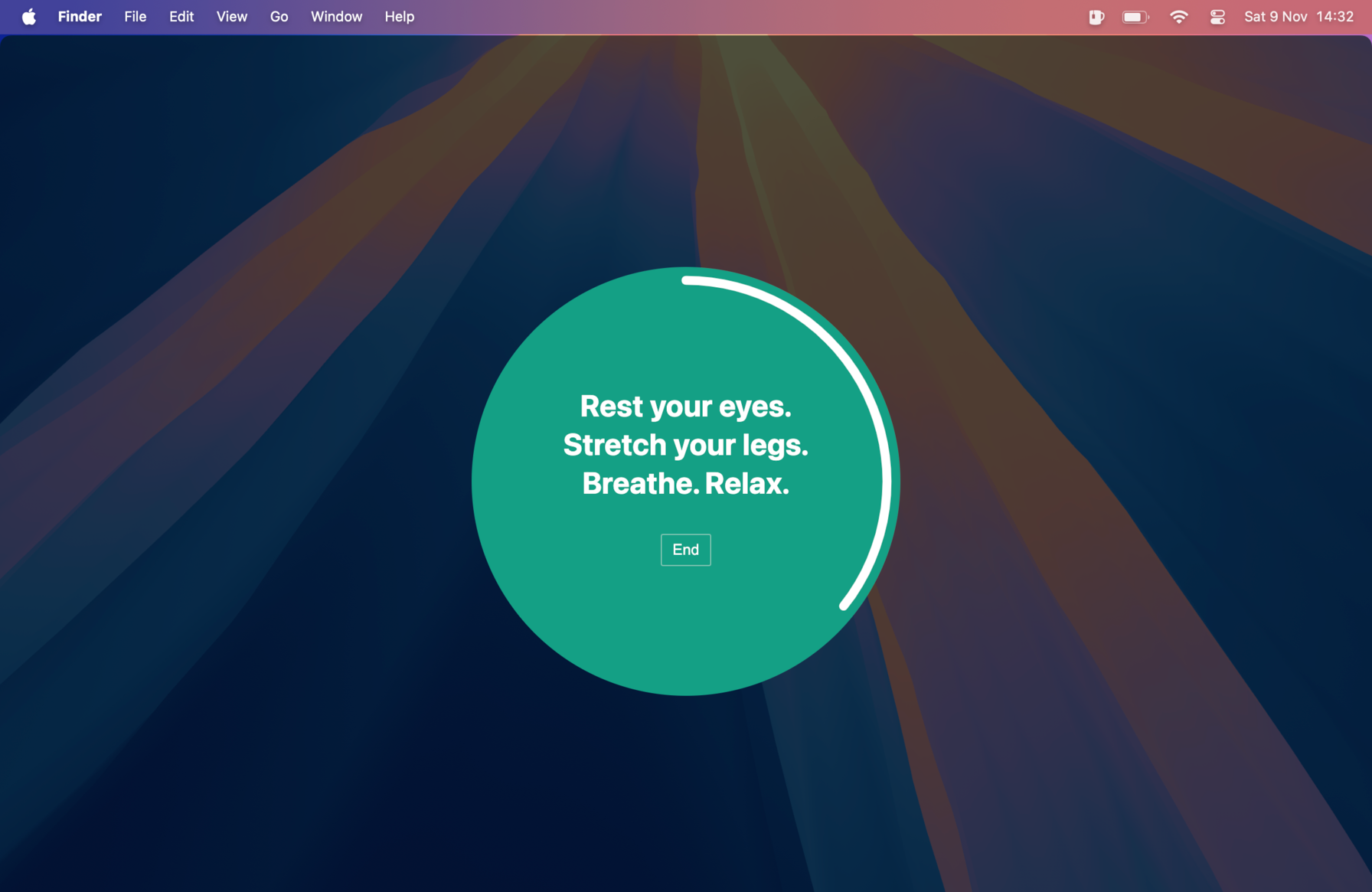
항상 PC에 붙어 있다면, 좋은 자세가 걱정해야 할 유일한 것은 아닙니다. 일어나서 걷고, 눈을 쉬게 하고, 물을 마시고, 스트레칭을 하고, 심지어 운동을 하는 것도 중요합니다. 하지만, 특히 작업에 집중하거나 게임에 몰두해 있다면, 이 모든 것을 잊기 쉽습니다.
BreakTimer는 백그라운드에 있으며 주기적으로 휴식을 취하라고 상기시켜줍니다. 알림을 원하는 빈도, 휴식 시간, 활동이 필요한 요일 등을 사용자 지정할 수 있습니다. 간단하지만 삶을 바꿀 수 있고 무료입니다.
5. 여러 대의 PC에서 하나의 마우스와 키보드를 사용하기 위한 Mouse Without Borders
한 세트의 마우스와 키보드로 여러 대의 컴퓨터를 제어할 수 있기를 바라십니까? 그렇게 하는 한 가지 방법은 KVM 스위치를 사서 번거롭게 설정하는 것입니다. 아니면 Mouse Without Borders를 사용할 수도 있습니다.
Mouse Without Borders는 개발자 Truong Do가 업무 시간 외에 만든 Microsoft Garage 프로젝트로, 하나의 마우스와 키보드로 최대 4대의 PC를 제어하는 데 환상적으로 잘 작동합니다. 완벽하지는 않지만 빠르고 사용하기 쉽고 완전히 무료이므로 하드웨어 KVM에 대한 훌륭한 대안이 됩니다.
6. 온라인 어디에서나 비디오를 다운로드할 수 있는 4K Video Downloader Plus
수년에 걸쳐 많은 비디오 다운로더 도구가 등장하고 사라졌으며, YouTube, Facebook 및 기타 사이트에서 비디오를 저장하고 싶을 때 유용합니다. 하지만 이러한 도구 대부분은 결국 맬웨어로 바뀌거나, 사용자가 너무 많아지면 속도가 느려지거나, 하룻밤 사이에 사라져서 건조하고 버림받게 됩니다.
반면, 4K Video Downloader Plus는 거의 완벽하게 작동하고, 정기적으로 업데이트되며, 맬웨어 감염에 시달리지 않으며, 빠르고 가벼운 패키지입니다.
7. 안정적인 음악 재생을 위한 Foobar2000
아직 Spotify 열차에 올라타지 않은 소수의 사람들에 속하시나요? 대신 대량의 MP3 컬렉션을 가지고 계신가요? 그리고 Windows Media Player를 사용하여 듣고 계신가요? 그렇다면 여러분을 위한 선물이 있습니다: 간단하고 가벼운 음악 플레이어인 Foobar2000입니다.
Windows Media Player는 대용량 음악 컬렉션 관리, 재생 목록 구성, 인터페이스 사용자 지정, 파일 형식 간 변환 및 기타 모든 종류의 고급 기능 제공에 있어서 단점이 있습니다. Foobar2000은 이 모든 기능과 그 이상을 제공하며, 2002년부터 사용되어 왔고, 그 기간 동안 완전히 무료로 제공되었습니다.
이 간소화된 음악 플레이어는 지난 10여 년 동안 큰 인기를 끌다가 잘 알려지지 않았지만, 요즘에는 다시 숨은 보석 같은 존재가 되었습니다. 기본 인터페이스는 기본으로 제공되지만, 사용자 정의 옵션이 풍부해 나만의 취향에 맞게 만들 수 있습니다.
8. 번거로움 없는 비디오 재생을 위한 MPC-BE
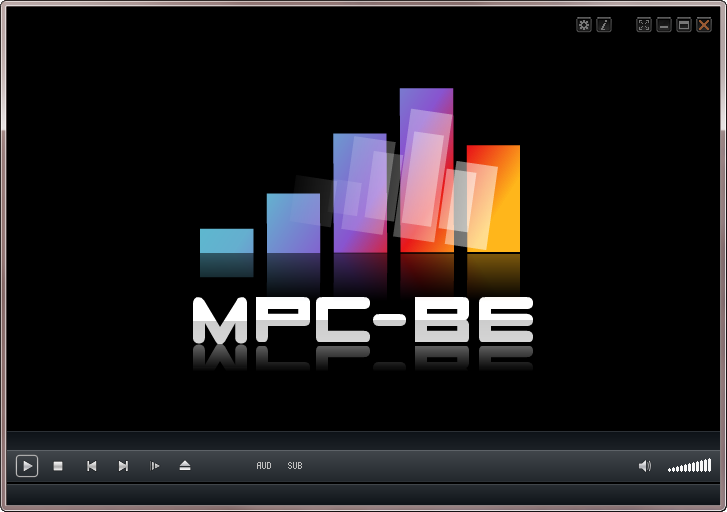
과거에는 비디오 파일 재생을 위해 가볍지만 향상된 Windows Media Player의 대안으로 Media Player Classic이라는 오픈 소스 앱이 있었습니다. MPC는 2006년에 개발이 중단되었지만 그 이후로 몇 번이나 프로젝트가 포크(forked)되었습니다.
제가 선호하는 후속 버전은 MPC-BE(블랙 에디션의 줄임말)입니다. 여전히 무료 오픈 소스이며, Media Player Classic을 인기 있게 만든 간소화된 원칙을 그대로 계승하고 있습니다. 코덱을 조작할 필요 없이 작동하기만 하면 되며, 시스템에 부담을 주지 않습니다. 최고의 오픈소스 PC 앱 중 하나입니다.
9. 앱별로 개별 볼륨을 제어하기 위한 EarTrumpet
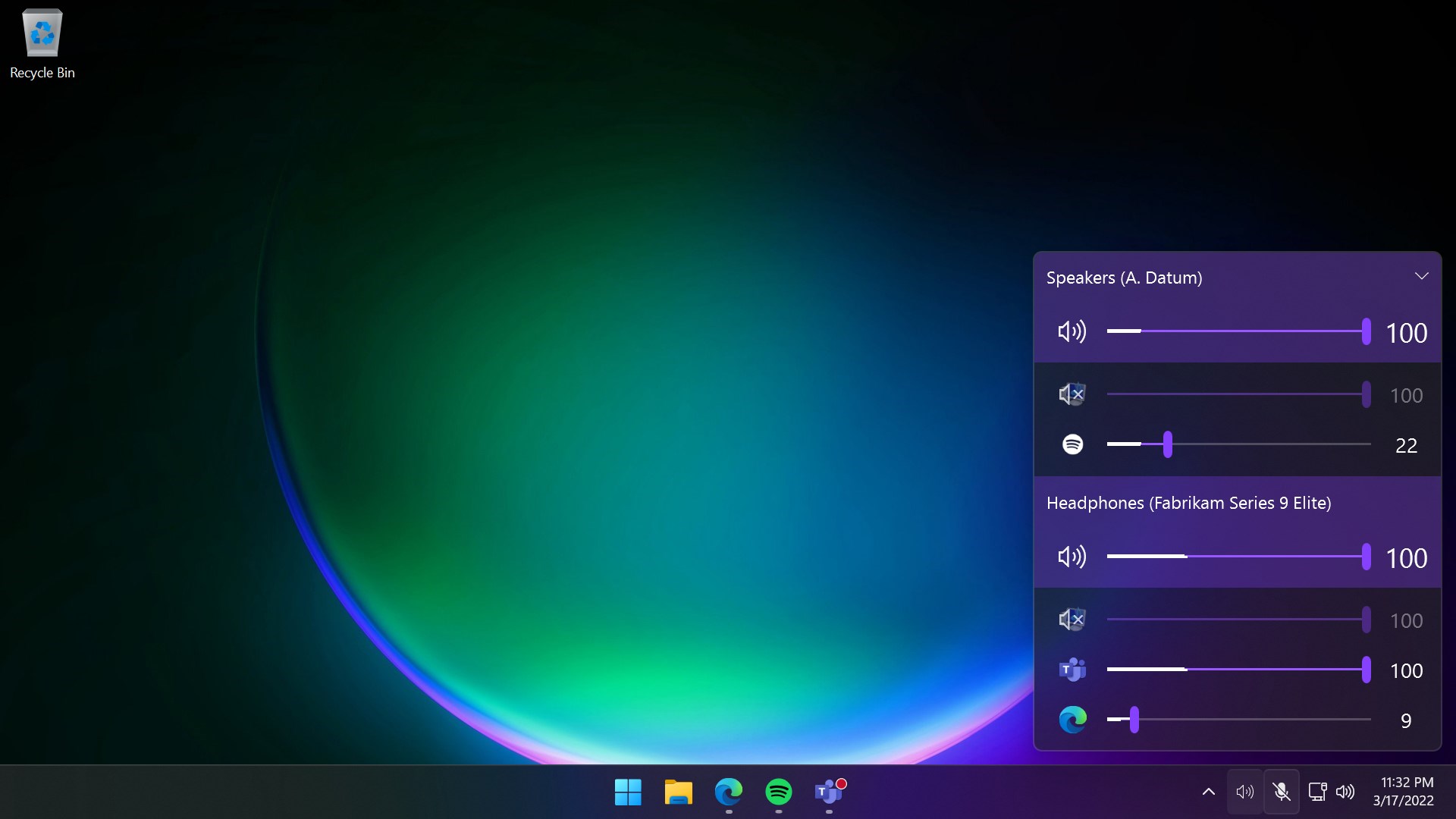
시스템 볼륨이 괜찮은데도 일부 앱이 너무 크거나 너무 조용하다는 것을 지속적으로 발견한다면 EarTrumpet이 필요합니다 . 이 빠르고 쉬운 유틸리티를 사용하면 PC에서 재생되는 모든 오디오 소스의 볼륨을 개별적으로 조정할 수 있습니다.
브라우저 창에서 소셜 앱까지, 로컬 오디오에서 온라인에 이르기까지 EarTrumpet은 PC의 오디오 출력을 미세하게 제어할 수 있게 해줍니다. 심지어 Discord 채팅에서 모든 사람 의 볼륨을 하나씩 낮추는 대신 낮출 수도 있습니다.
10. 키보드 레이아웃을 변경하거나 개별 키를 사용자 정의하기 위한 EPKL
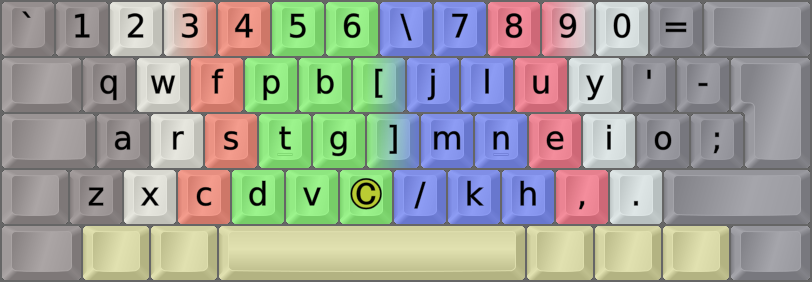
미국에서는 거의 모든 키보드가 1874년에 나온 표준 쿼티 자판 배열을 채택하고 있습니다. 하지만 이 고전적인 키보드 레이아웃은 비효율적인 타이핑과 반복적인 긴장 부상에 대한 취약성 등의 단점이 있습니다. 그래서 사람들은 이 방식에서 벗어나고 있습니다.
다행히도 쿼티 키보드를 사용하더라도 쿼티 레이아웃 자체를 사용할 필요는 없습니다. EPKL 덕분에 특별한 키보드를 구입하지 않고도 콜막, 드보르작 또는 원하는 다른 키보드 레이아웃으로 쉽게 전환할 수 있습니다.
EPKL을 사용하여 특정 키를 이동하거나 특정 키를 다시 바인딩하여 다른 작업을 수행할 수도 있습니다. 악마 같은 기분이 든다면 친구에게 장난을 쳐서 키보드가 고장난 것처럼 보이게 하는 데 사용할 수도 있습니다. (단, 기술에 익숙하지 않은 친구들은 몇 시간 동안 당황할 수 있으니 나중에 풀어주는 것이 좋습니다).
11. 파일 탐색기의 효과적인 대안 Files
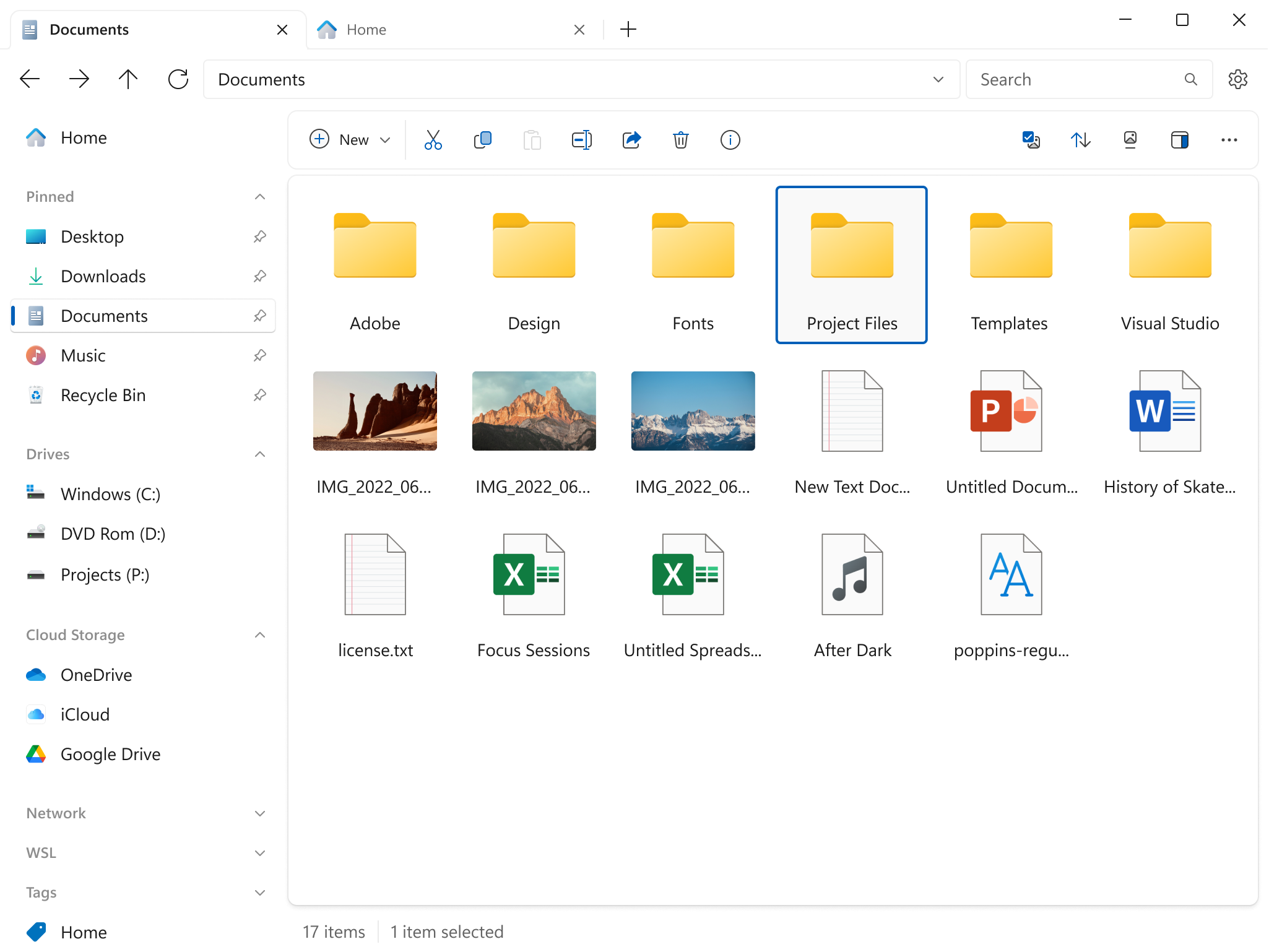
파일 탐색기의 단점에 지치셨나요? 그렇다면 지체하지 말고 바로 파일을 설치하세요. 이 오픈소스 Windows 파일 관리자는 친숙한 느낌이 들지만 듀얼 창 브라우징, 파일 및 폴더 태그, 더 나은 미리보기 시스템, 사용자 지정 키보드 단축키, 원활한 클라우드 통합 등 여러 가지 고급 기능이 제공됩니다.
12. Windows PC를 더 빠르고 강력하게 검색하는 Everything
Windows의 기본 제공 검색이 획일적일 만큼 비효율적이라고 느껴진다면 혼자가 아닙니다. 다행히도, 수준 이하의 기능을 참을 필요는 없습니다.
Voidtools의 Everything은 훨씬 더 뛰어난 검색 도구로, 이름이나 파일 유형뿐만 아니라 내용으로도 시스템에서 무엇이든 찾을 수 있습니다. 물론 콘텐츠 검색은 훨씬 더 오래 걸리지만 매우 효과적이며, 일반적인 검색(예: 이름 또는 파일 유형)의 경우 Windows의 검색보다 훨씬 빠릅니다.
13. 데이터를 암호화하기 위한 크립토메이터
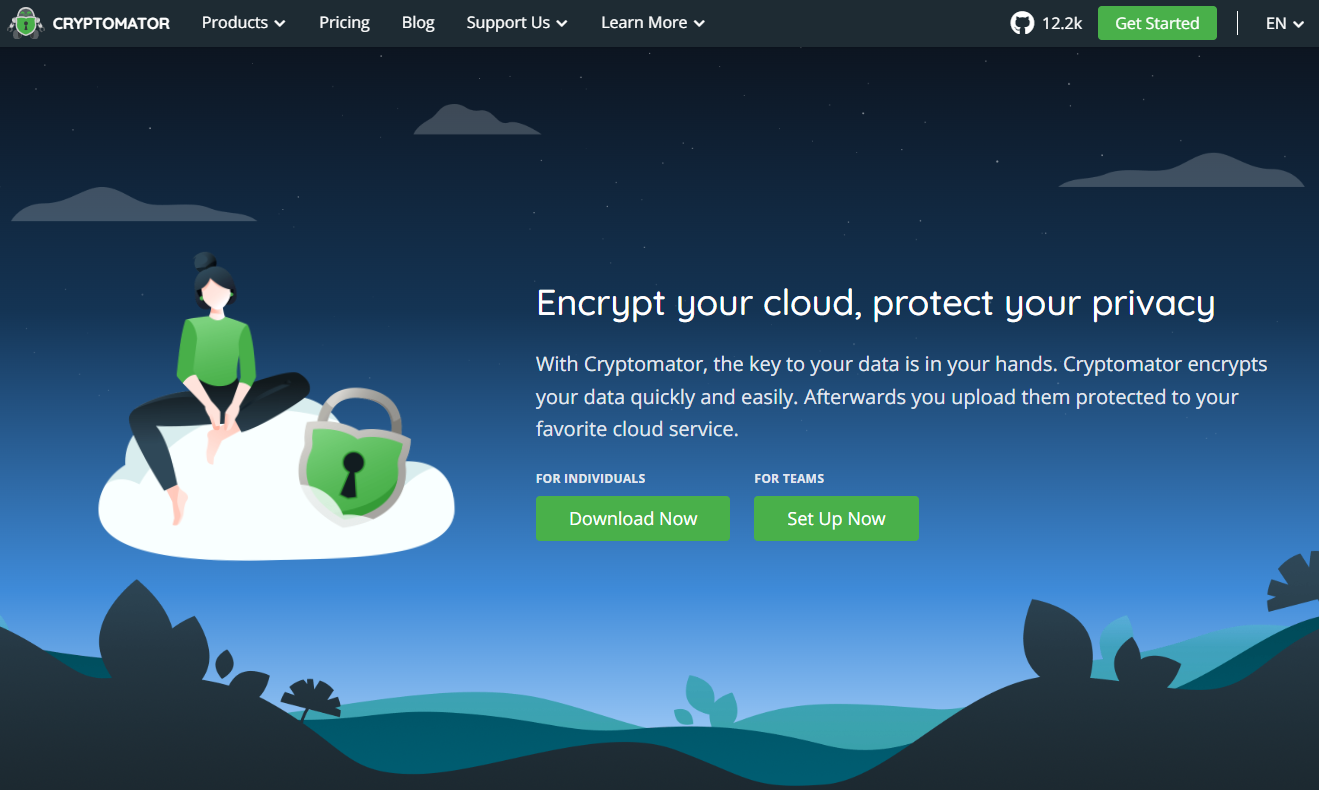
파일은 조심하지 않으면 생각보다 많은 것을 잃을 수 있으며, 개인 데이터는 사용자가 만든 만큼만 안전합니다.
크립토메이터(Cryptomator)는 암호화를 사용해 파일에 추가적인 보안 계층을 추가하는 무료 솔루션입니다. PC 로컬이든 클라우드의 온라인이든 저장 위치에 상관없이 모든 파일에 사용할 수 있습니다. 데이터를 효과적으로 잠그기 때문에 누군가 액세스 권한을 얻더라도 찾은 파일로 아무 작업도 할 수 없습니다.
14. PC 팬을 제어하는 팬 컨트롤
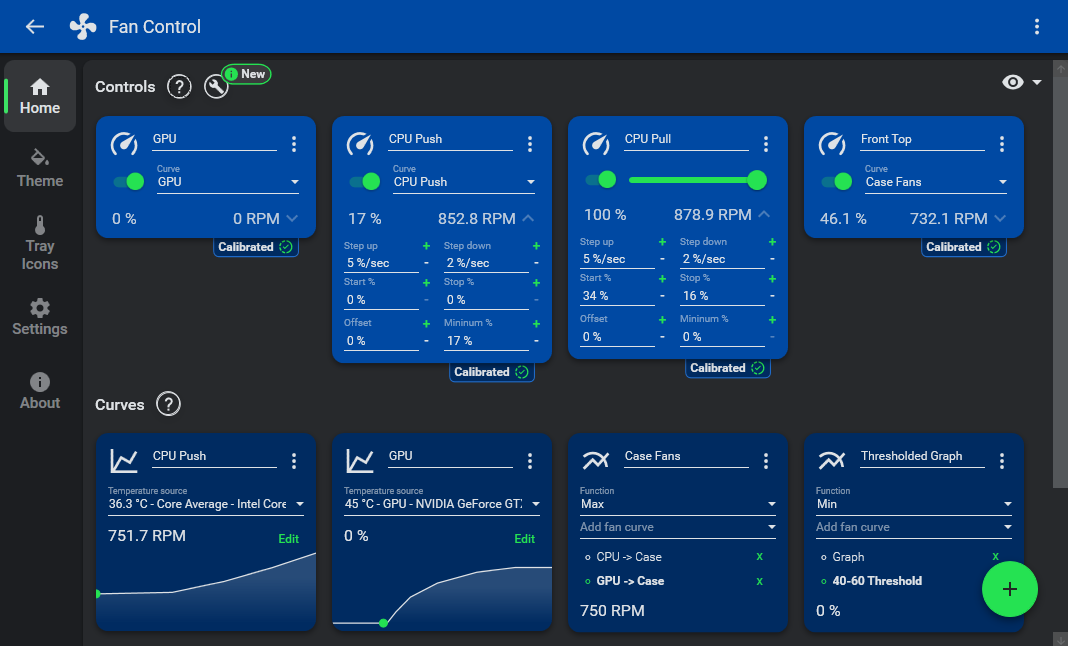
이 무료 앱을 사용하면 후면 배기 팬부터 CPU 펌프 속도까지 PC의 모든 조절 가능한 팬을 간편하게 제어할 수 있습니다. 팬 속도를 다양한 온도 센서에 연결하고, 다양한 팬 곡선과 트리거 포인트를 적용할 수 있으며, 플러그인을 통해 타사 소프트웨어와 통합할 수도 있습니다.
팬 컨트롤(Fan Control)의 인터페이스는 깔끔하고 사용자 지정이 가능하지만, 시작하는 데 도움이 필요하다면 팬과 관련 센서에 라벨을 붙이고 정리하는 데 도움이 되는 설정 지원 기능을 이용할 수 있습니다.
15. Windows에서 추가 기능 및 혜택을 잠금 해제하는 파워토이
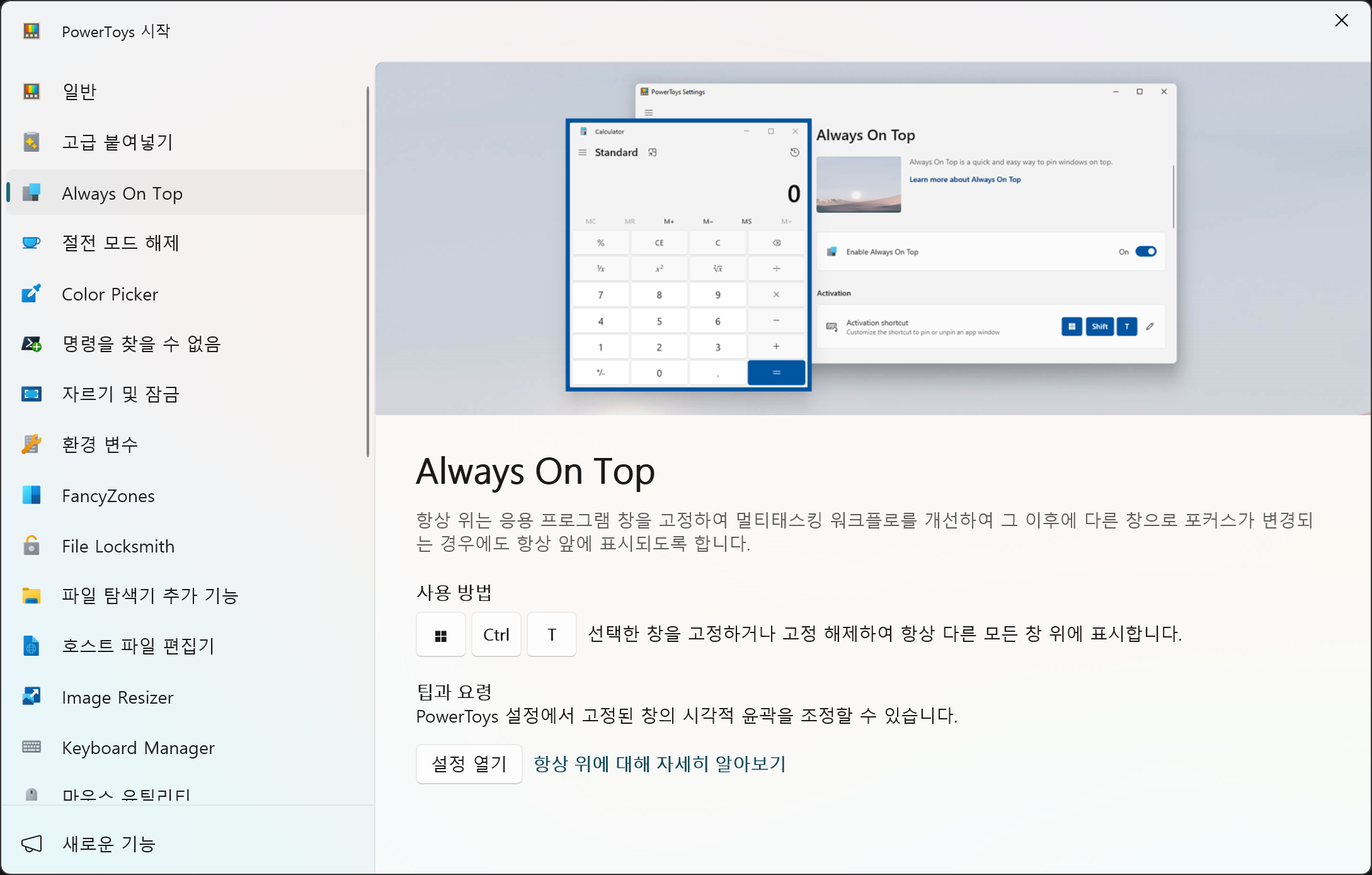
작업자는 도구만큼만 능숙할 수 있는데, 왜 Windows의 잠재력을 최대한 활용하지 않고 사용하나요? Microsoft 스토어에서 직접 다운로드할 수 있는 Microsoft PowerToys라는 것이 있는데, 새로운 기능과 유용한 기능을 자유롭게 이용할 수 있습니다.
파일 탐색기 개선, 일괄 이름 바꾸기 유틸리티, 확장된 클립보드, 마우스 커서를 위한 빠른 찾기 도구, 색상표 도우미 등 필자가 가장 좋아하는 PowerToys 기능 중 유용한 기능에 대한 글을 작성해 보았습니다.
16. Windows PC의 간편한 유지 관리를 위한 Microsoft PC Manager
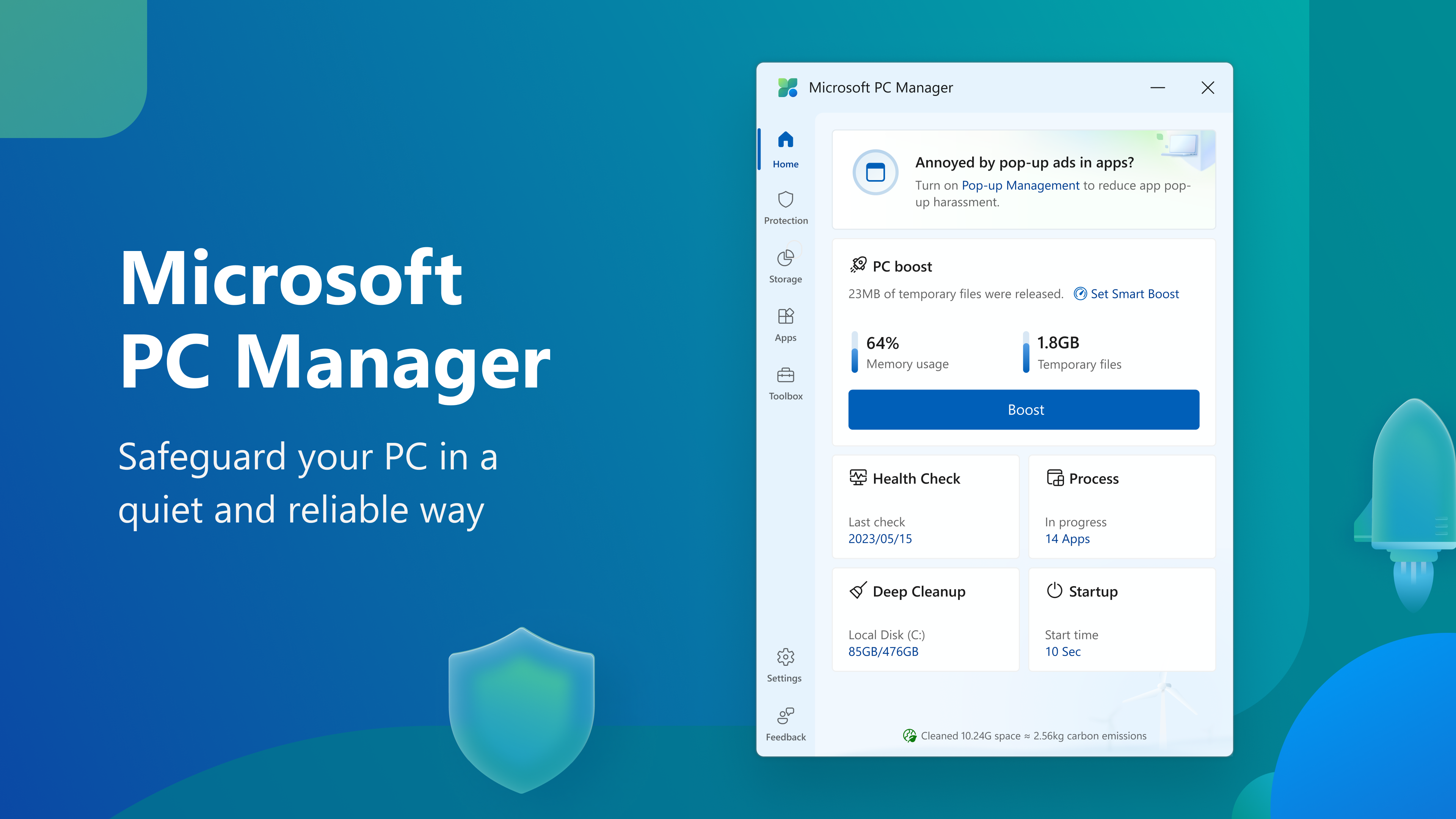
이 목록에 있는 다른 틈새 타사 또는 개인 개발 프로젝트만큼 멋지게 느껴지지 않을 수도 있지만, Microsoft PC 관리자는 정말 효과적인 시스템 유지 관리 도구입니다.
저장 공간을 확보하고, 메모리 사용량을 추적하고, 시스템 시작 시간을 모니터링하고, 문제가 발생했을 때 진단 목적으로 활성 앱을 표시해 줍니다.
17. 디스크 공간 사용량을 시각화하고 대용량 파일을 찾는 WizTree
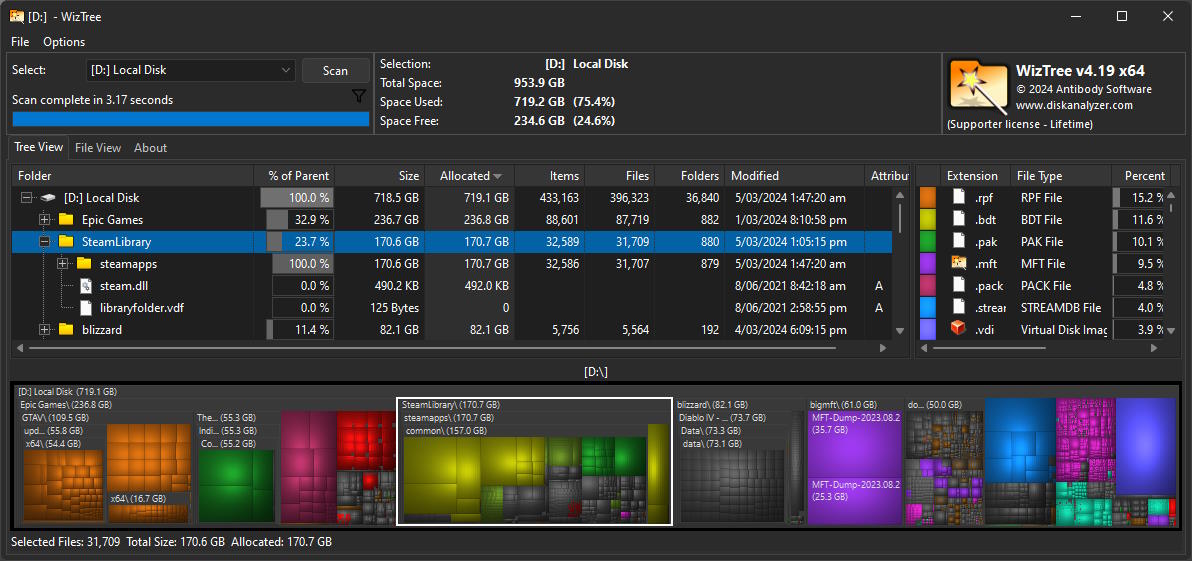
큰 앱과 파일로 가득 찬 여러 드라이브가 있으면 PC에 얼마나 많은 공간이 남았는지, 그리고 각 기존 데이터가 실제로 얼마나 차지하는지 파악하기 어려울 수 있습니다. 또한 드라이브 구석에 거대한 파일이 잊혀지면 공간을 잃을 수도 있습니다.
WizTree는 시스템의 데이터 스토리지를 시각화하는 좋은 방법으로, 어떤 앱을 제거해야 할지 또는 어떤 파일을 삭제해야 할지 더 쉽게 이해할 수 있게 해줍니다. 추가 공간을 확보해야 할 때 말입니다. 빠르고 효과적이며 사용하기 쉬우며, 완전히 무료입니다.
18. 오래되고 사용되지 않는 드라이버를 제거하기 위한 DDU
시스템 드라이버를 최신 상태로 유지하는 것은 쉽지 않습니다. 하지만 새 드라이버를 설치하더라도 오래된 드라이버 는 제거하지 않을 것입니다 . 설치 프로그램이 처리해 줄 수도 있지만 그렇지 않을 수도 있습니다. AMD와 Nvidia의 공식 제거 프로그램도 이를 놓칠 수 있습니다.
즉, PC에 여전히 오래된 드라이버가 많이 남아 있을 수 있으며, 오래된 드라이버 파일이 오랜 세월에 걸쳐 쌓이면 예상치 못한 시기에 나타나 안정성 문제를 일으킬 수 있습니다.
Driver Magician과 같은 대부분의 본격적인 드라이버 제거 도구는 비용이 듭니다. 하지만 완전히 무료인 도구가 하나 있습니다. 바로 DDU 입니다. Display Driver Uninstaller의 약자입니다. 이 간단한 유틸리티는 PC에서 사용하지 않는 그래픽 드라이버를 제거하는데, 이는 문제 해결이 불가능해 보이는 그래픽 카드 문제가 발생할 때 유용할 수 있습니다.
19. PC 및 내부 하드웨어 상태를 확인하는 HWMonitor
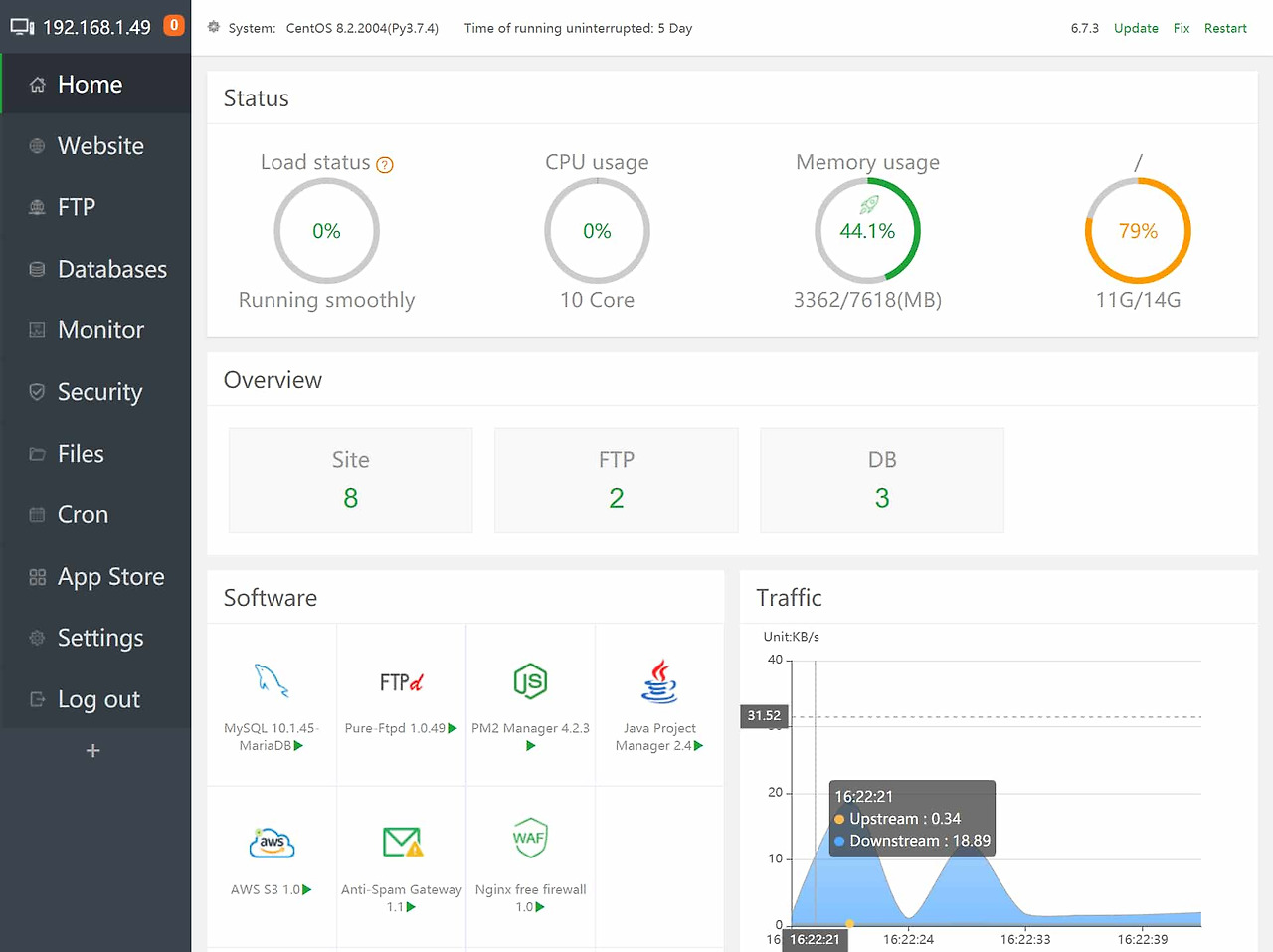
PC 구성 요소와 전반적인 상태를 주시하고 싶으신가요? HWMonitor 또는 HWInfo를 사용하면 과열, 성능 문제 또는 기타 이상한 세부 사항을 빠르게 발견할 수 있습니다.
두 도구 모두 PC의 다양한 하드웨어 구성 요소와 작동 방식을 모니터링하는 데 환상적입니다. HWMonitor는 더 간단하고 쉽게 사용할 수 있는 반면, HWInfo는 더 포괄적인 PC 통계 개요를 제공하는 고급 도구입니다.
프로세서와 코어의 온도만 살펴보고 싶다면 초경량 Core Temp를 확인해 보세요.
20. 어디서나 간소화된 원격 데스크톱 제어를 위한 Parsec
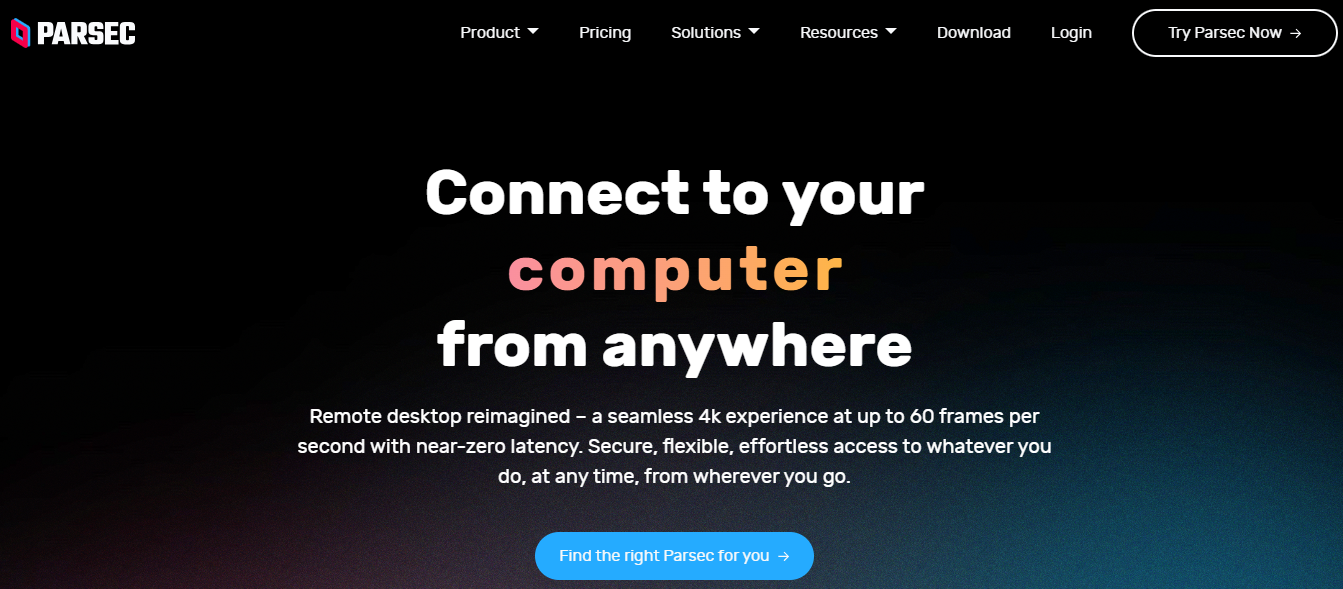
PC를 원격으로 사용하고 싶었던 적이 있나요? 집에 없을 때에도 PC에 "원격으로 접속"하여 어디에서나 사용할 수 있다면 좋겠죠? 원격 데스크톱 소프트웨어가 있다면 가능합니다.
대부분의 원격 데스크톱 솔루션은 유료이고, 무료 솔루션은 보통 별로 좋지 않습니다. 하지만 요즘에는 원래 원격 게임을 허용하기 위해 만들어졌지만 그 이후로 저지연 데스크톱 공유 앱으로 확장된 원격 데스크톱 도구인 Parsec이 있습니다.
평범한 말로 표현하자면, Parsec을 사용하면 PC에 연결하여 마치 거기에 있는 것처럼 조작할 수 있지만, 그렇지 않습니다. 점심시간에 취미 코딩 프로젝트를 진행하는 데도 좋고, 여행 중 호텔에서 Steam 게임을 하는 데도 좋습니다.
Parsec에는 모든 기능이 포함되어 있지는 않지만 무료 개인용 버전이 있으며, 저지연 60FPS 데스크톱 스트리밍, 키보드, 마우스, 게임패드 지원, 암호화된 연결 등 필수 기능은 모두 포함되어 있습니다.
마치며
말 그대로 '보석' 같은 숨겨진 앱들에 대해 알아보았습니다. PC에 활력을 불어넣고 작업 흐름을 개선할 수 있는 멋진 무료 앱들이므로 적극 사용해 보시기 바랍니다.
'IT Info' 카테고리의 다른 글
| Excel을 대체할 만한 LibreOffice Calc의 7가지 숨겨진 기능 (5) | 2025.04.03 |
|---|---|
| [엑셀러TV] 최근 공유된 정보 목록 (1) | 2025.04.02 |
| 챗GPT에서 "프로젝트"를 사용하는 방법 (3) | 2025.03.31 |
| Windows 데스크톱을 멋지게 만들어주는 7가지 도구 (2) | 2025.03.30 |
| 메일 병합을 사용하여 개인화된 대량 이메일 보내는 법 (3) | 2025.03.29 |







